


Obrázek můžete vylepšit tak, aby připomínal starou fotografii pořízenou fotoaparátem na hraní.
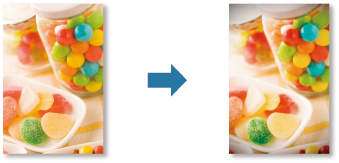
Vyberte obrázky, které chcete vylepšit.
Klepněte na tlačítko Speciální filtry (Special Filters) v dolní části obrazovky.
Otevře se okno Speciální filtry obrázků (Special Image Filters).
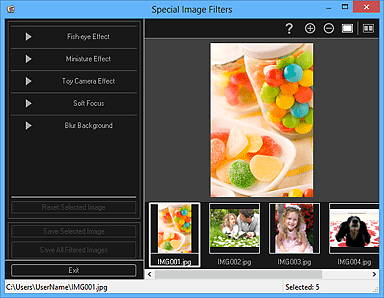
V oblasti vybraných obrázků vyberte obrázek, který chcete vylepšit.
Vybraný obrázek se zobrazí v oblasti náhledu.
 Poznámka
PoznámkaJe-li vybrán pouze jeden obrázek, zobrazí se pouze náhled a oblast vybraných obrázků nikoli.
Klepněte na tlačítko Fotoaparát na hraní (Toy Camera Effect).
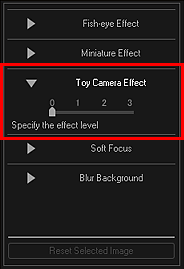
Pomocí jezdce upravte úroveň.
Celý obrázek je vylepšen tak, aby připomínal fotografii pořízenou fotoaparátem na hraní. V levém horním rohu obrázku se zobrazí značka  (Vylepšení).
(Vylepšení).
 Poznámka
PoznámkaKlepnutím na tlačítko  (Zobrazit obrazovku porovnaní) zobrazíte vedle sebe v samostatném okně originál a opravený obrázek a budete moci porovnat a zkontrolovat výsledek.
(Zobrazit obrazovku porovnaní) zobrazíte vedle sebe v samostatném okně originál a opravený obrázek a budete moci porovnat a zkontrolovat výsledek.
Klepněte na možnost Uložit vybraný obraz (Save Selected Image) nebo Uložit všechny filtrov. obr. (Save All Filtered Images).
Vylepšené obrázky se uloží jako nové soubory.
 Poznámka
PoznámkaChcete-li uložit pouze obrázky podle svého výběru, vyberte je a klepněte na tlačítko Uložit vybraný obraz (Save Selected Image). Klepnutím na možnost Uložit všechny filtrov. obr. (Save All Filtered Images) uložíte všechny vylepšené obrázky najednou.
Vylepšené obrázky lze uložit pouze ve formátu JPEG/Exif.
Klepněte na tlačítko Konec (Exit).
 Důležité
DůležitéPokud vylepšený obrázek neuložíte, budou vylepšení odstraněna.
 Poznámka
PoznámkaJe-li obrázek vylepšený efektem Fotoaparát na hraní vytištěn bez ohraničení, nemusí být v závislosti na velikosti papíru a nastaveném přesahu vytištěny čtyři ztmavené rohy.
Začátek stránky |